发布时间:2016-12-28 11: 57: 57
括号的种类有很多,我们用得也很多,可以说无处不见,不只是在数学物理这些自然科学的公式中来断地出现括号,即使是在人文艺术类的领域也会有括号的出现。下面就和小编一起来看看公式编辑器编辑括号的类型吧!
1、打开MathType公式编辑器,进入到公式编辑界面,在编辑界面中,用鼠标点击MathType菜单中的“编辑”——“插入符号”命令。

2、在随后弹出的“插入符号”对话框中,将“查看”设置成“字体”——“宋体”,在查看的输入框中选择“字体”以后,后面会自动出来一个子菜单,在这个菜单中,拉动滚动条一直往下,接近底部的地方就会看到有宋体。然后在下方的符号面板中,拉动滚动条,一直拉到底,在底部的符号部分,仔细查找就会看到有六角括号的符号出再,此时点击符号后再点击“插入”、“关闭”就可以了。
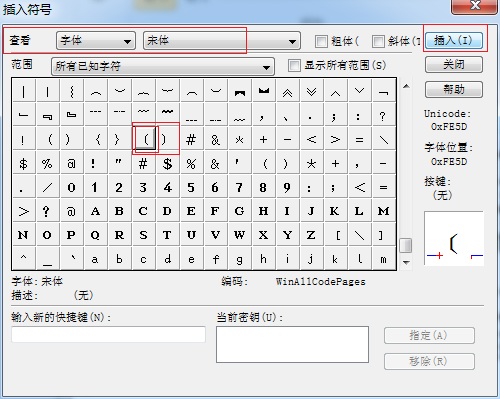
3、MathType界面中出现六角括号,如图所示:
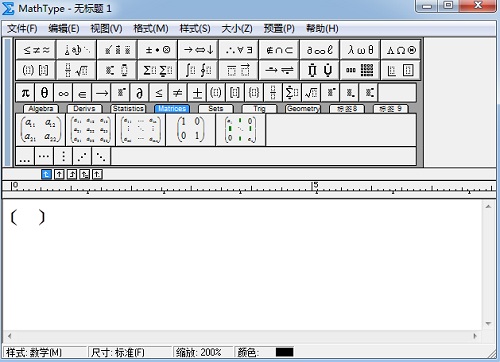
1、在公式编辑界面中进行相应的编辑后,交光标放到相应的输入框中,然后用鼠标点击菜单中的“编辑”——“插入符号”命令。

2、在弹出来的“插入符号”对话框中,将“查看”设置成“字体”——“宋体”的方式,然后拉动符号面板中的滚动条,找到里面的实心方括号符号就可以了。将这个符号点击一下后再点击右上方的“插入”、“关闭”符号,编辑区域中就出现了相应的符号了。
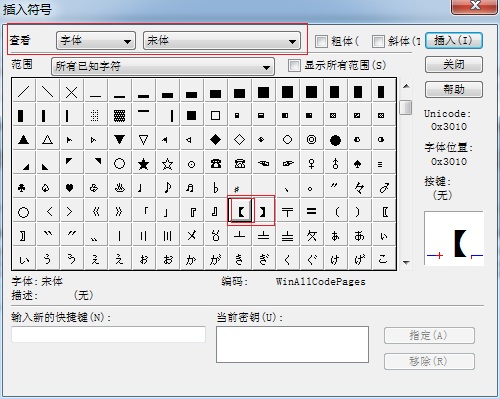
1、打开MathType编辑界面,在公式编辑界面中,用鼠标点击MathType菜单中的“编辑”——“插入符号”命令。

2、使用此命令后,会弹出一个“插入符号”的对话框,在这个对话框中,将“查看”这一栏在菜单中选择为“字体”——“仿宋”,在这个查看方式下,拉动下方符号面板中的滚动条,直到出现想要的竖着的实心方括号。然后点击进行插入就可以了。
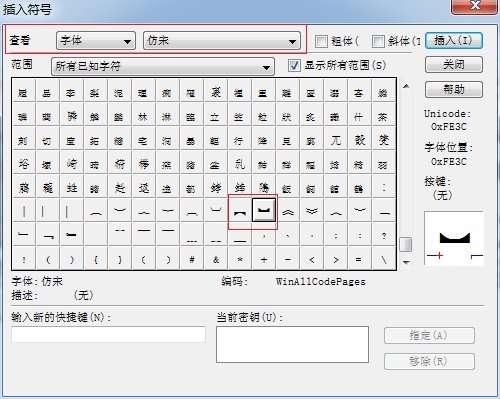
以上就是介绍MathType总结编辑括号的类型,每一个括号都有它独特的用处,我们要好好用好他们,这样对工作学习都有很好的帮助,如果想要了解更多的关于MathType的使用技巧,可参考教程为什么MathType括号大小不一样。
展开阅读全文
︾